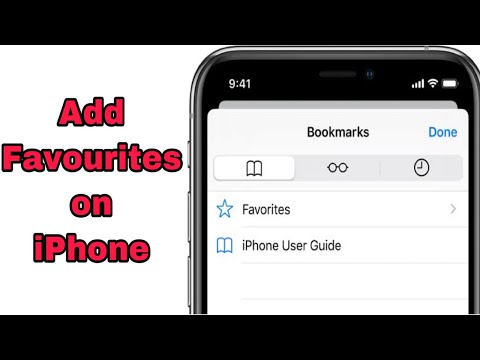Vai esat kādreiz ievērojuši, ka YouTube ieteikto videoklipu sīktēli dažreiz var būt nepiemēroti vai nevēlami? Varbūt jūs esat skolas skolotājs, kurš ir noguris no seksuāla rakstura attēlu parādīšanās izglītojošu videoklipu beigās, ko rādāt saviem skolēniem, vai varbūt esat tikai kāds, kurš labprātāk neriskē, pārlūkojot YouTube kopā ar bērnu vai draugu. Neatkarīgi no tā, vai savā YouTube sākumlapā vai skatīto videoklipu beigās redzat nevēlamus video sīktēlus, šīs darbības ļaus jums atspējot (īslaicīgi, ja vēlaties) šos attēlus, neietekmējot jūsu spēju skatīties videoklipus. Izvēlies tu.
Soļi
1. daļa no 5: Gatavošanās

1. darbība. Instalējiet AdBlock Plus:
Dodieties uz vietni https://adblockplus.org/, lai instalētu AdBlock Plus savai pārlūkprogrammai. Pirms instalēšanas noteikti izlasiet šo bezmaksas un drošo papildinājumu, lai pārliecinātos, ka esat gatavs turpināt nākamās darbības.

2. solis. Restartējiet pārlūkprogrammu:
Kad AdBlock Plus stāsies spēkā, pēc instalēšanas jums, iespējams, būs jāaizver pārlūkprogramma un jāatver tā vēlreiz. Jums vajadzētu pamanīt, ka vairs neredzat uzmācīgas reklāmas, uznirstošos logus vai reklāmas, kas pārtrauc jūsu tīmekļa pārlūkošanu.

3. darbība. Virzieties uz:
YouTube mājas lapa vietnē
2. daļa no 5: lai atspējotu ieteicamos video sīktēlus

1. solis. Pārlūkprogrammā atrodiet pogu AdBlock Plus:
Tas būs vai nu ekrāna apakšdaļā, vai kādā no augšējām rīkjoslām. Tas izskatās šādi:

2. solis. Filtra preferences:
Noklikšķiniet uz nolaižamās bultiņas blakus logotipam "ABP" un izvēlnē atlasiet "Filtra preferences …". Tas atver jaunu logu.

3. darbība. Bloķēšanas noteikumi:
Loga kreisajā pusē pārliecinieties, ka ir izcelti "Reklāmu bloķēšanas noteikumi".

4. solis. Pievienojiet filtru:
Loga labajā pusē noklikšķiniet uz pogas "Pievienot filtru".

5. solis. Ierakstiet:
Kopējiet un ielīmējiet lodziņā: || s.ytimg.com/yts/img/*

6. solis. Nospiediet enter
Aizveriet logu "Filtra preferences …".

7. solis. Rezultāts:
Atsvaidziniet YouTube; visiem ieteikto videoklipu, ieteikto kanālu, abonementu un pat YouTube logotipa attēlu sīktēliem tagad vajadzētu būt neredzamiem, aizstājot tos ar pelēkiem taisnstūriem.
3. daļa no 5: lai atkārtoti iespējotu slēptos ieteicamos video sīktēlus

1. solis. Pārlūkprogrammā vēlreiz atrodiet pogu AdBlock Plus

2. solis. Filtra preferences:
Noklikšķiniet uz nolaižamās bultiņas blakus logotipam "ABP" un izvēlnē atlasiet "Filtra preferences …". Tas atver jaunu logu.

3. darbība. Bloķēšanas noteikumi:
Loga kreisajā pusē pārliecinieties, ka ir izcelti "Reklāmu bloķēšanas noteikumi".

4. solis. Atrodiet filtru:
Filtru sarakstā loga labajā pusē meklējiet izveidoto filtru ar nosaukumu “|| s.ytimg.com/yts/img/*” un noņemiet atzīmi no izvēles rūtiņas blakus filtram.

5. solis. Aizveriet filtru preferences
.. logs.

6. solis. Rezultāts:
Atsvaidziniet YouTube; tagad vajadzētu atkal redzēt visus ieteikto videoklipu, ieteikto kanālu, abonementu un YouTube logotipa attēlu sīktēlus.
4. daļa no 5: lai atspējotu video sīktēlu parādīšanos skatīto videoklipu beigās

1. darbība. Virzieties uz:
YouTube videoklips. (Jebkurš YouTube videoklips ir piemērots.)

2. solis. Filtra preferences:
Atveriet logu "Filtra preferences …" (skatiet iepriekš) un pārliecinieties, ka ir iezīmēti "Reklāmu bloķēšanas noteikumi".

3. solis. Pievienojiet filtru:
Loga labajā pusē noklikšķiniet uz pogas "Pievienot filtru"

4. solis. Tips: Kopējiet un ielīmējiet lodziņā: |

5. solis. Nospiediet enter
Aizveriet logu "Filtra preferences …".

6. solis. Rezultāts:
Atsvaidziniet YouTube videoklipu un pārejiet uz videoklipa beigām, ļaujot laika beigām; visiem ieteikto videoklipu un atskaņošanas sarakstu attēlu sīktēliem tagad vajadzētu būt neredzamiem.
5. daļa no 5: Slēpto pēc video sīktēlu atkārtota iespējošana

1. solis. Filtra preferences:
Atveriet logu "Filtra preferences …" un pārliecinieties, ka ir iezīmēti "Reklāmu bloķēšanas noteikumi".

2. solis. Atrast filtru: filtru sarakstā loga labajā pusē atrodiet izveidoto filtru ar nosaukumu "| https://i1.ytimg.com/vi/" un noņemiet atzīmi no izvēles rūtiņas blakus filtram.

3. solis. Aizveriet filtra preferences
.. logs.

4. solis. Rezultāts:
Atsvaidziniet YouTube videoklipu un pārejiet uz videoklipa beigām, ļaujot laika beigām; tagad vajadzētu atkal redzēt visus ieteikto videoklipu un atskaņošanas sarakstu attēlu sīktēlus.
Padomi
Pēc filtra izveides nākotnē ir viegli iespējot un atspējot filtru pēc vēlēšanās; vienkārši atveriet logu "Filtra preferences …" nolaižamajā AdBlock Plus izvēlnē un atzīmējiet/noņemiet atzīmi no izvēles rūtiņas blakus izveidotajam (-iem) filtram (-iem)
Brīdinājumi
- Šīs darbības mainīs tīmekļa pārlūkošanas veidu (cerams, ka ļoti pozitīvā veidā). Pavadiet laiku, pirms instalējat AdBlock Plus papildinājumu, lai pilnībā izprastu tā mērķus un ietekmi.
- Šīs darbības drīkst veikt tikai datora administrators vai ar administratora atļauju.
- Lai to izdarītu, nepieciešama augsta uzticamība datoram. Jums nav obligāti jāsaprot katrs solis, taču jums jāspēj veikt šādas darbības: instalēt pārlūkprogrammā pievienojumprogrammas, pārlūkprogrammas rīkjoslā atrast papildinājumus un kopēt un ielīmēt informāciju. Ja kāds no šiem uzdevumiem izklausās mulsinošs vai pārsniedz jūsu prasmju līmeni, lūdzu, konsultējieties ar draugu, kurš var jums palīdzēt.